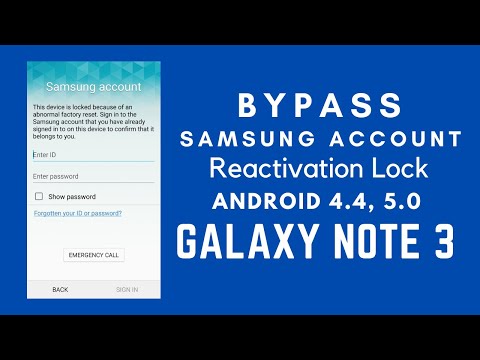
- Perskaitykite, kad suprastumėte, kodėl „#Samsung Galaxy # Note5“ kenčia nuo klaidos „Deja,„ Samsung “paskyra sustojo“, ir sužinokite su kitais vartotojais veikiantį sprendimą bei trikčių šalinimo procedūrą, kurią galite naudoti, jei sprendimas jums netinka .

Problema: Visų pirma, aš jau anksčiau paprašiau jūsų pagalbos, jūs man padėjote. Niekada neturėjau galimybės pasakyti ačiū, bet jūs man tikrai padėjote. Dabar man vėl reikia jūsų pagalbos, nes mano telefone, kuris yra „Galaxy Note 5“, pradėjo rodyti klaidos pranešimą apie „Samsung“ paskyrą, kuri nustojo veikti, tiksli klaida yra „Deja,„ Samsung “paskyra sustabdyta“. Mano draugas liepė kelis kartus perkrauti telefoną, ir aš tai padariau. Iš pradžių problema buvo išspręsta, tačiau ji vėl atsirado ir aš jau šimtus kartų perkroviau savo prietaisą be jokios naudos. Turi būti šios problemos sprendimas, aš tiesiog nežinau, kas tai yra, galbūt jūs, vaikinai, žinote. Prašau padėkite man. Ačiū iš anksto.
Sprendimas: „Samsung“ paskyros programa ar paslauga yra atsakinga už tai, kad jūsų telefoną atpažintų kitos „Samsung“ tarnybos. Atminkite, kad „Samsung“ turi savo būdą surasti ir nuotoliniu būdu valdyti savo įrenginius, todėl kompanija pridėjo daugybę paslaugų, kad viskas vyktų sklandžiai, įskaitant „Samsung“ paskyrą. Žinomas šios problemos sprendimas yra toks:
- Prisijunkite prie https://account.samsung.com naudodami žiniatinklio naršyklę naudodami savo telefoną arba kompiuterį.
- Prisijunkite naudodami „Samsung“ paskyros kredencialus.
- Kai būsite savo paskyroje, atnaujinkite profilį, kad jame būtų teisinga informacija.
- Dabar patikrinkite savo telefoną, ar klaida vis dar rodoma, ir jei taip, paleiskite ją iš naujo.
Jei problema vis tiek išlieka po to, atėjo laikas pašalinti savo įrenginį.
Problemų sprendimas: Dabar, kai žinome, kad prisijungti prie „Samsung“ svetainės ir atnaujinti profilį neveiks, atėjo laikas ieškoti kitur, ir aš siūlau tai padaryti:
1 žingsnis: perkraukite telefoną saugiuoju režimu
Pabandykime atmesti galimybę, kad ši problema kyla dėl vienos ar kai kurių trečiųjų šalių programų. Tai reiškia, kad pirmiausia turėtumėte pabandyti iš naujo paleisti telefoną saugiuoju režimu, kad visos trečiųjų šalių programos būtų laikinai išjungtos.
- Visiškai išjunkite telefoną.
- Paspauskite ir palaikykite maitinimo mygtuką.
- Kai pasirodys „Samsung Galaxy Note5“, atleiskite maitinimo mygtuką ir nedelsdami paspauskite ir palaikykite garsumo mažinimo mygtuką.
- Telefonas bus paleistas iš naujo, bet laikomas nuspaustas „Vol Down“ mygtukas.
- Kai telefonas bus paleistas iš naujo, apatiniame kairiajame ekrano kampe bus rodomas „Saugus režimas“.
- Dabar galite atleisti garsumo mažinimo mygtuką.
Pabandę saugiuoju režimu, pabandykite pamatyti, ar klaida vis dar rodoma, ir jei taip, pereikite prie kito veiksmo.
2 žingsnis: Išvalykite „Samsung“ paskyros paslaugos talpyklą ir duomenis
Jei jis sugenda, jį galima iš naujo nustatyti ir tai reiškia išvalyti talpyklas ir sukauptus duomenis. Tai grąžins programą ar paslaugą į numatytuosius nustatymus ir darbo konfigūraciją.
- Pagrindiniame ekrane palieskite programų piktogramą.
- Raskite ir bakstelėkite Nustatymai.
- Skiltyje „PARAIŠKOS“ raskite ir palieskite Programų tvarkyklė.
- Perbraukite kairėn arba dešinėn, kad būtų rodomas tinkamas ekranas, tačiau norėdami rodyti visas programas, pasirinkite ekraną „VISOS“.
- Raskite ir bakstelėkite „Samsung“ paskyra.
- Palieskite Išvalyti talpyklą, kad ištrintumėte jos talpykloje esančius failus.
- Palieskite Išvalyti duomenis, tada Gerai, kad ištrintumėte atsisiųstus pranešimus, prisijungimo informaciją, nustatymus ir kt.
Jei tai neišsprendžia problemos, atėjo laikas sekti programinę aparatinę įrangą.
3 žingsnis: Ištrinkite sistemos talpyklas, kad jos būtų pakeistos
Yra atvejų, kai sistemos talpyklos sugadinamos ir programinė aparatinė įranga jas toliau naudoja. Po to įvyksta su našumu susijusios problemos, įskaitant programų strigtis. Turime tai atmesti atlikdami šiuos veiksmus:
- Visiškai išjunkite „Samsung Galaxy Note 5“.
- Pirmiausia palaikykite nuspaudę garsumo didinimo ir namų mygtukus, tada palaikykite paspaudę maitinimo mygtuką.
- Laikykite nuspaustus tris mygtukus ir, kai pasirodys „Samsung Galaxy Note5“, atleiskite maitinimo klavišą, bet toliau laikykite kitus du.
- Kai pasirodys „Android“ logotipas, atleiskite „Volume Up“ ir „Home“ mygtukus.
- Pranešimas „Sistemos naujinimo diegimas“ bus rodomas ekrane 30–60 sekundžių, kol bus parodytas „Android“ sistemos atkūrimo ekranas su jo parinktimis.
- Naudodami garsumo mažinimo klavišą pažymėkite parinktį „wipe cache partition“ ir paspauskite maitinimo mygtuką, kad ją pasirinktumėte.
- Kai procesas bus baigtas, naudokite garsumo mažinimo mygtuką, norėdami pažymėti parinktį „Perkraukite sistemą dabar“ ir paspauskite maitinimo mygtuką, kad iš naujo paleistumėte telefoną.
- Perkraukimas gali užtrukti šiek tiek ilgiau, bet nesijaudinkite ir palaukite, kol įrenginys suaktyvės.
Kai telefonas bus sėkmingai paleistas iš naujo, pabandykite patikrinti, ar klaida išliko. Šiuo metu problema gali būti jau išspręsta, tačiau, jei ji išliko, jūs neturite kito pasirinkimo, kaip atlikti kitą žingsnį.
4 žingsnis: laikas atkurti „Galaxy Note 5“
Atlikę visus aukščiau nurodytus veiksmus, problema vis tiek nėra išspręsta, tada jūs neturite kito pasirinkimo, kaip iš naujo nustatyti įrenginį. Tačiau įsitikinkite, kad sukūrėte svarbių failų ir duomenų atsarginę kopiją, ypač tuos, kurie išsaugoti telefono vidinėje atmintyje, nes jie bus ištrinti. Po atsarginės kopijos atlikite šiuos veiksmus:
- Visiškai išjunkite „Samsung Galaxy Note 5“.
- Pirmiausia palaikykite nuspaudę garsumo didinimo ir namų mygtukus, tada palaikykite paspaudę maitinimo mygtuką.
- Laikykite nuspaustus tris mygtukus ir, kai pasirodys „Samsung Galaxy Note5“, atleiskite maitinimo klavišą, bet toliau laikykite kitus du.
- Kai pasirodys „Android“ logotipas, atleiskite „Volume Up“ ir „Home“ mygtukus.
- Pranešimas „Sistemos naujinimo diegimas“ bus rodomas ekrane 30–60 sekundžių, kol bus parodytas „Android“ sistemos atkūrimo ekranas su jo parinktimis.
- Naudodami garsumo mažinimo klavišą pažymėkite parinktį „Taip - ištrinti visus vartotojo duomenis“ ir paspauskite maitinimo mygtuką, kad ją pasirinktumėte.
- Kai procesas bus baigtas, naudokite garsumo mažinimo mygtuką, norėdami pažymėti parinktį „Perkraukite sistemą dabar“ ir paspauskite maitinimo mygtuką, kad iš naujo paleistumėte telefoną.
- Perkraukimas gali užtrukti šiek tiek ilgiau, bet nesijaudinkite ir palaukite, kol įrenginys suaktyvės.
Tikiuosi, kad šis trikčių šalinimo vadovas kažkaip padėjo išspręsti problemą ir atsikratyti klaidos pranešimo. Atminkite, kad kitas programinės aparatinės įrangos atnaujinimas bus pateiktas per kelias ateinančias savaites ir iki to laiko vis tiek gali kilti ši problema.
Susisiekite su mumis
Mes visada esame atviri jūsų problemoms, klausimams ir pasiūlymams, todėl susisiekite su mumis užpildydami šią formą. Mes palaikome kiekvieną turimą „Android“ įrenginį ir rimtai vertiname tai, ką darome. Tai yra nemokama paslauga, kurią siūlome, ir mes už ją neapmokestinsime nė cento. Tačiau atkreipkite dėmesį, kad kiekvieną dieną gauname šimtus el. Laiškų ir neįmanoma atsakyti į kiekvieną jų. Bet būkite tikri, kad perskaitėme kiekvieną gautą pranešimą. Tiems, kuriems mes padėjome, skleiskite žinią dalindamiesi savo įrašais savo draugams arba tiesiog pamėgdami mūsų „Facebook“ ir „Google+“ puslapį arba sekite mus „Twitter“.


